Sel selles õpetuses õpid, kuidas Photoshopis lisada kirikutorni alusstruktuuri. See samm võib olla veidi keeruline, eriti kui sa ei tunne 3D-funktsioone Photoshopis. Sa saad teada, kuidas kas alusstruktuuri ise konstrueerida või kasutada valmistehtud faili. Alustame kohe ja äratame sinu kirikutorni ellu!
Olulised järeldused
- Sa saad alusstruktuuri käsitsi Photoshopis luua või kasutada juba olemasolevat faili.
- Veendu, et piltide paigutamise eelvalikud on õigesti seadistatud, et vältida mõõtkavaprobleeme.
Samm 1: Projekti ettevalmistamine
Alustame sellest, mis puudub. Võime kirikutorni lähemalt vaadata ja märkame, et alusstruktuur puudub. Otseselt puudub ala, kuhu mootorid hiljem kinnitatakse.
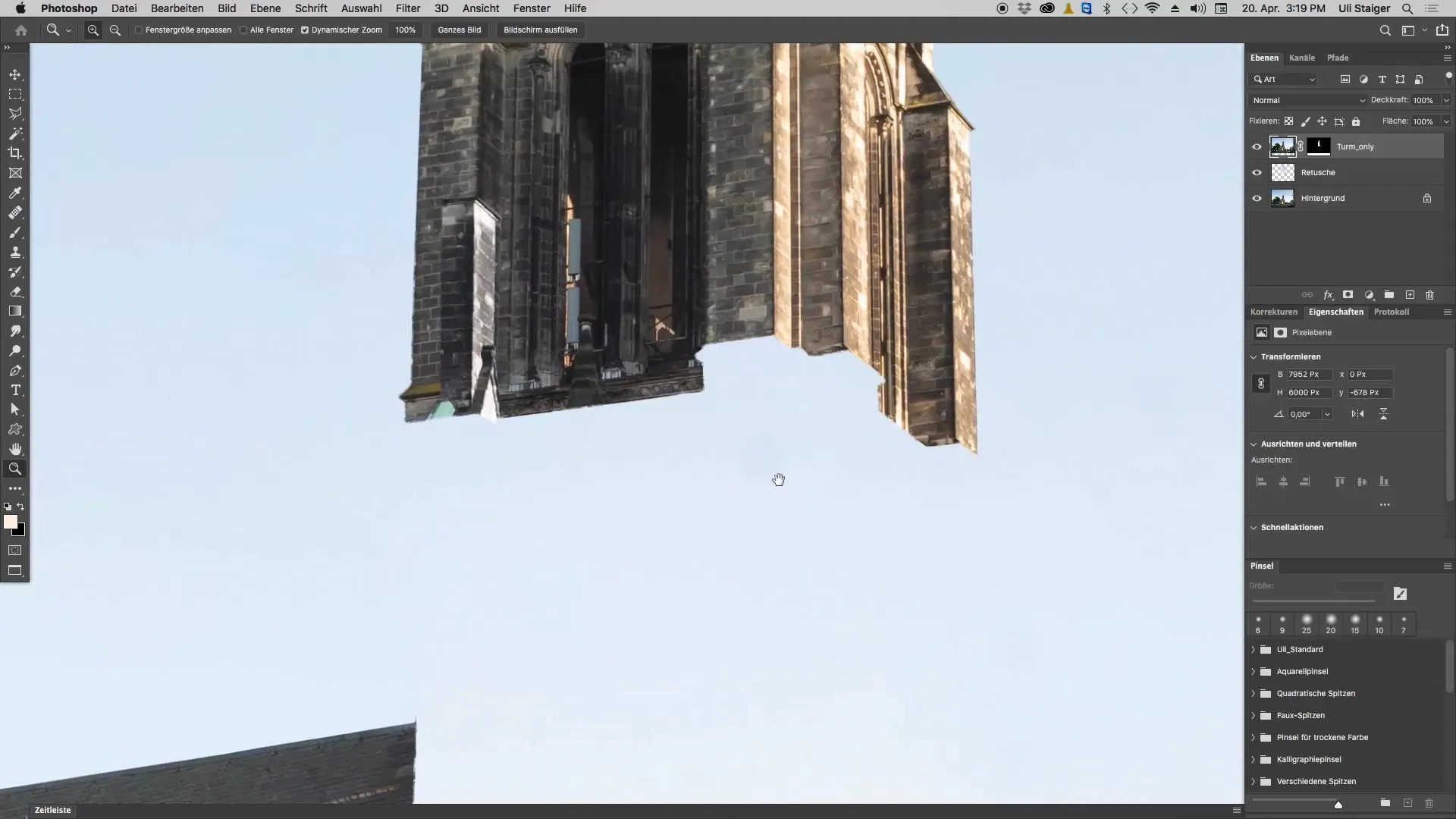
Alusstruktuur on kirikutorni terviku jaoks kriitilise tähtsusega. Seetõttu on oluline, et seda sammu ei jääks tähelepanuta, isegi kui selle ise konstrueerimine võib olla suhteliselt keeruline.
Samm 2: Valmistehtud faili kasutamine
Nende jaoks, kes kogevad raskusi 3D-objekti loomisel, on lihtne lahendus. Sa saad kasutada juba olemasolevat projektifaili. Liigu „Fail“ juurde, vali „Paigalda ja embeda“ ning navigeeri saadaval olevate projektifailide juurde.
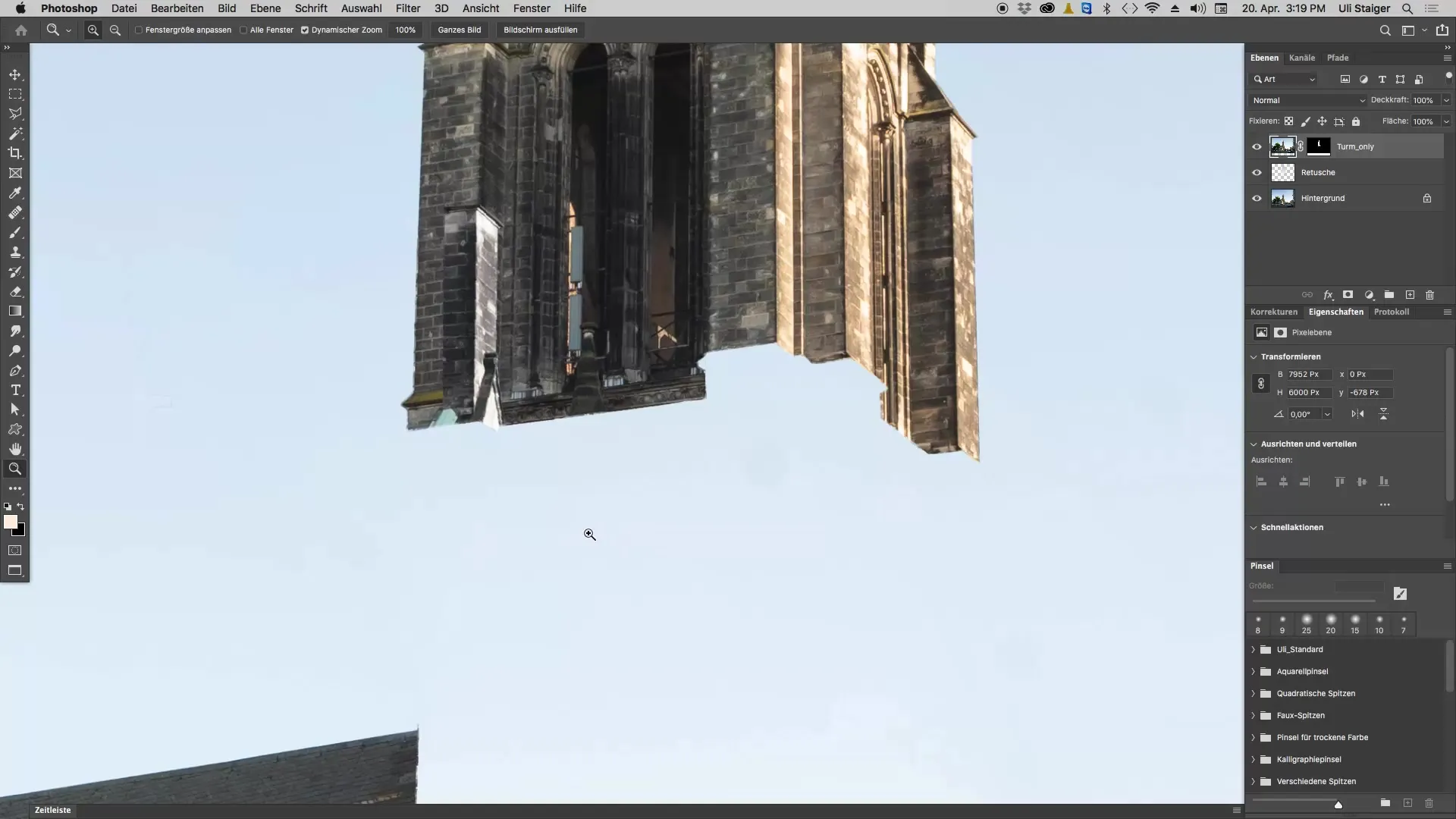
Siit leiad alusstruktuuri faili. Kui klõpsad sellele ja asetad selle, siis lisatakse alusstruktuur sinu projekti. Veendu, et tõstad alusstruktuuri kirikutorni alla, et kõik oleks õigesti paigutatud.
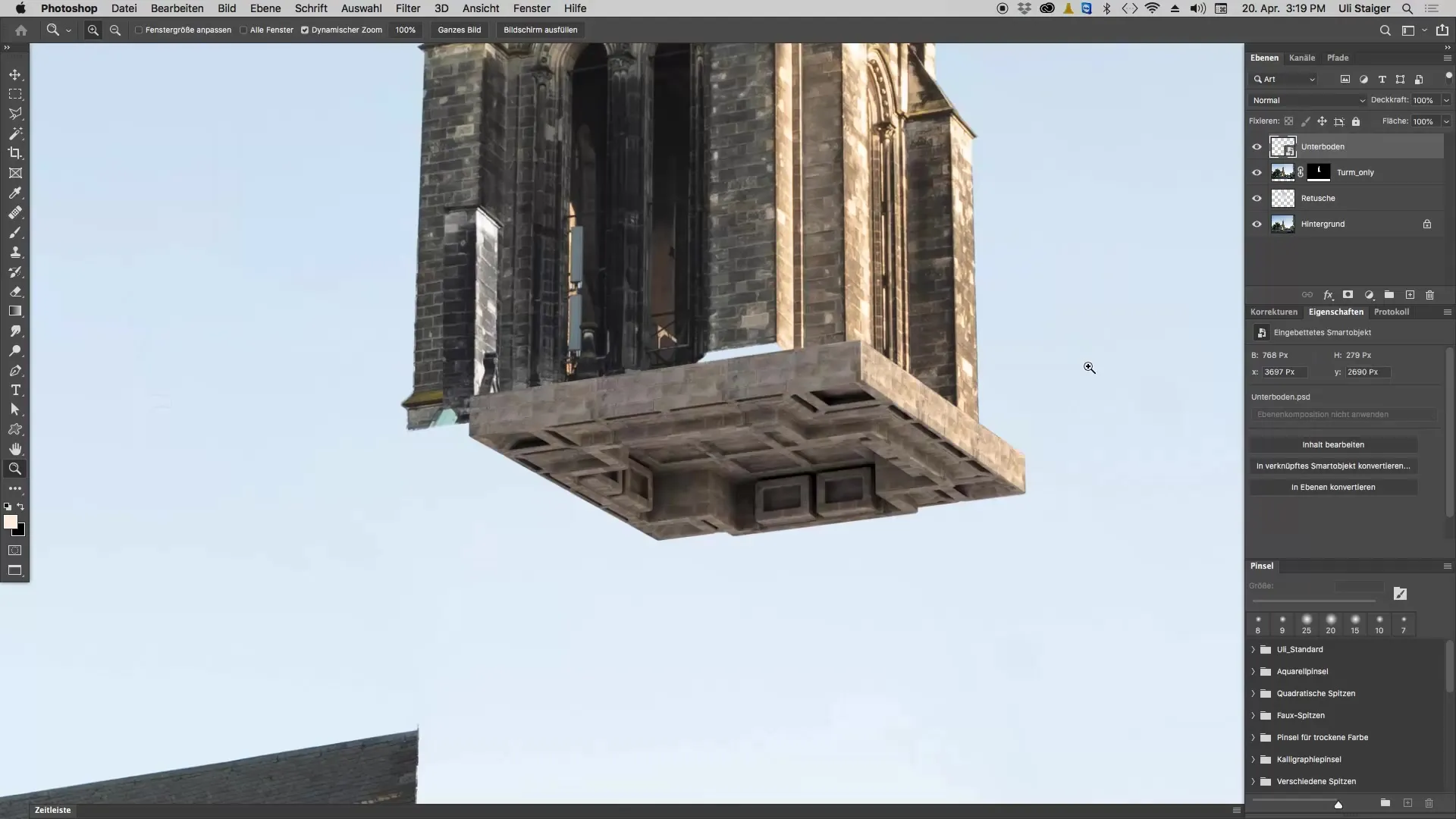
Samm 3: Alusstruktuuri õige paigutamine
Liikumistööriistaga saad alusstruktuuri optimaalselt paigutada. Tõmba seda nii, et see tunduks loogiline - seega positsioon, kuhu mootorid hiljem kinnitatakse.
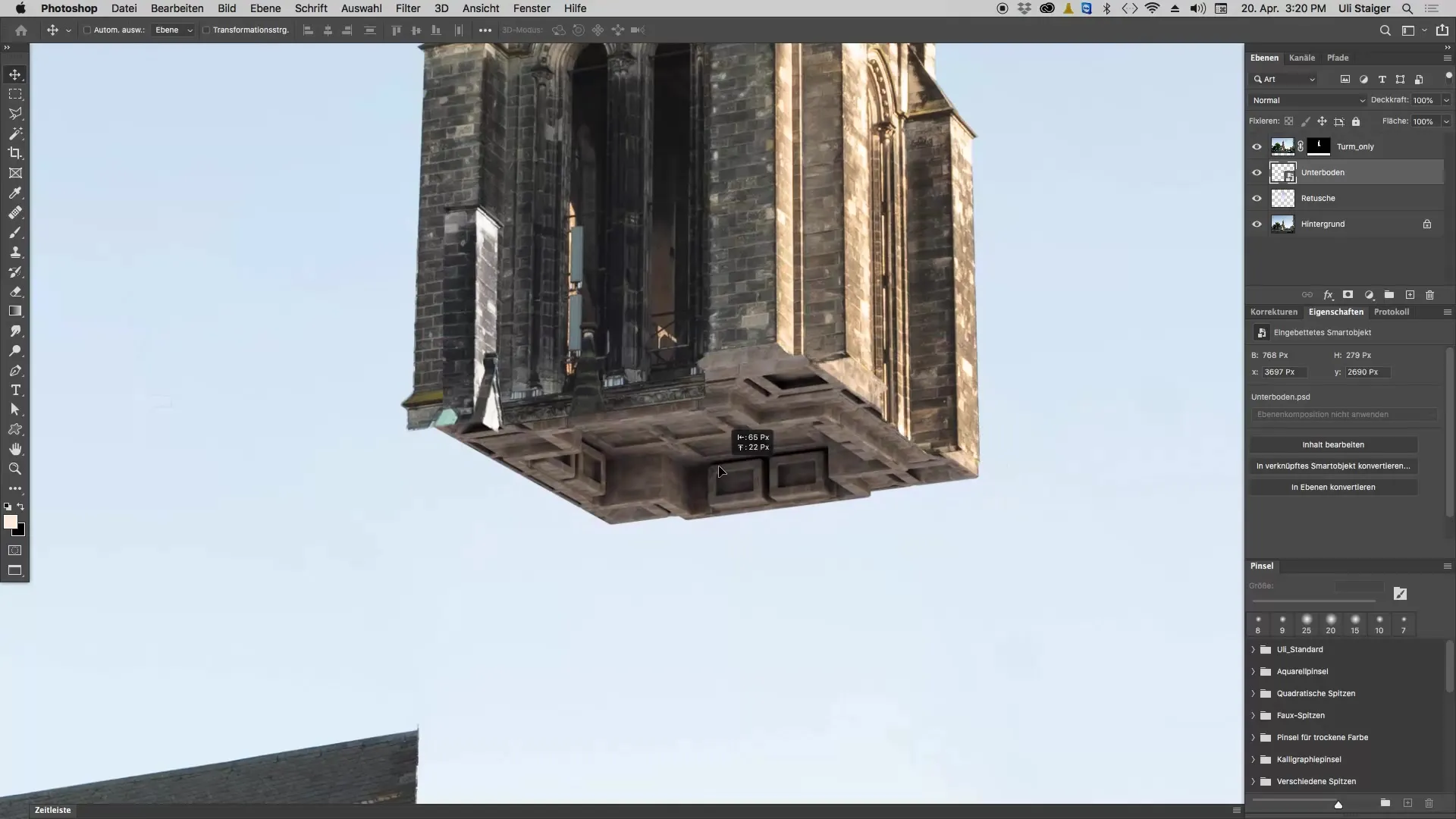
Kui sul on tunne, et alusstruktuur on liiga väike, saad seda „Command + T“ abil veidi suuremaks tõmmata. Siiski ei ole kohustuslik, et alusstruktuuri servad täpselt sobituks - kohandamine võib olla ka lühem.
Samm 4: Eelvalikute kontrollimine
Kui märkad, et sinu alusstruktuuri esitus ei näe välja selline, nagu sa ootasid - võib-olla on see liiga suur - peaksid kontrollima Photoshopi eelvalikuid.
Liigu sealjuures üldseadete juurde. Seal on menüüvalik „Pilt paigutamisel mõõtkavas“. Kui see märk on seatud, võib see tekitada segadust sinu pildi tegeliku suuruse osas.
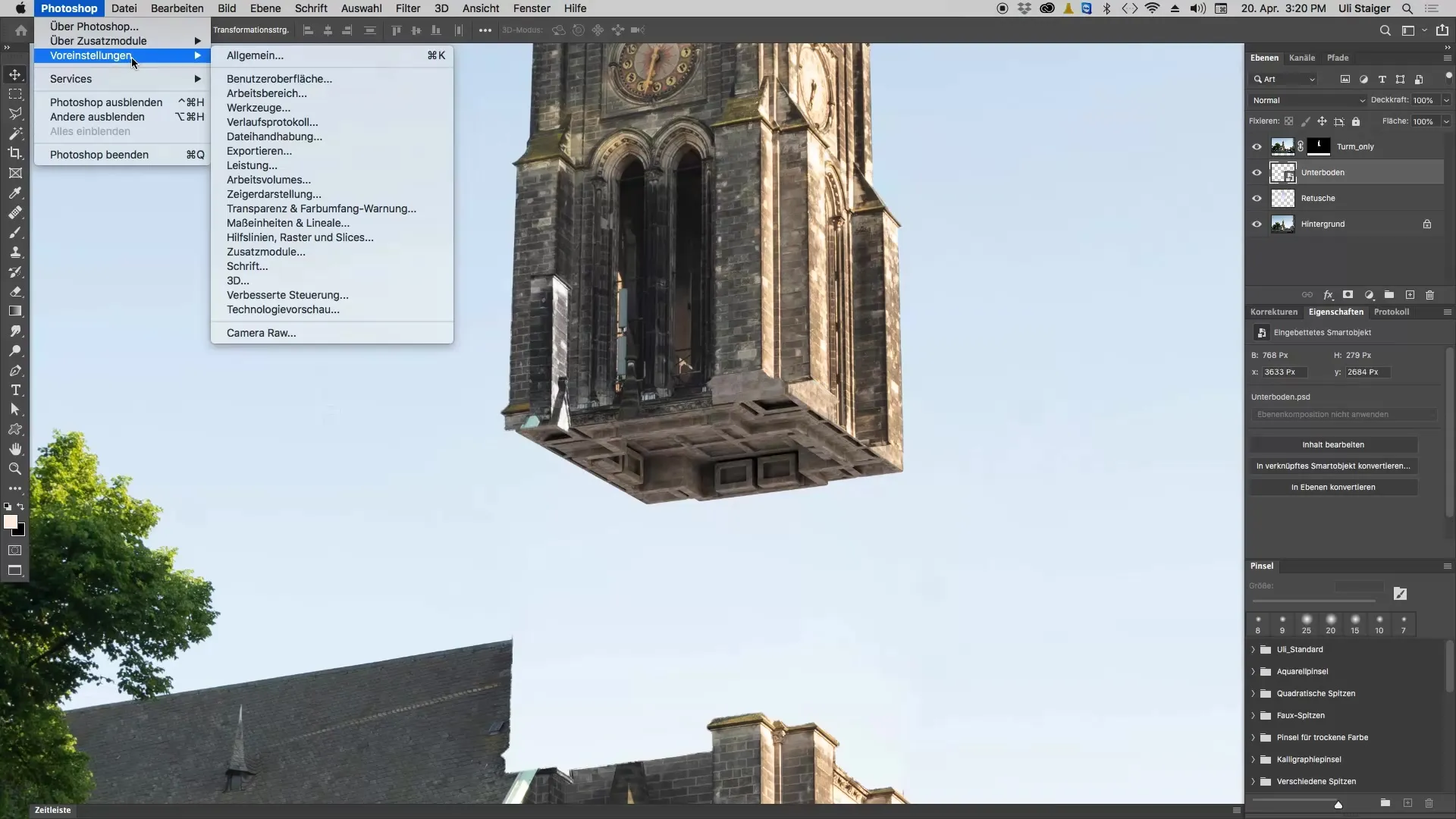
Kui tühjendad selle märgi, lisatakse alusstruktuur sellises suuruses, milles see tegelikult loodi, ilma et seda skaleeritaks. Nii saad olla kindel, et kvaliteet ja detailid jäävad alles - see on eriti oluline, et vältida ootamatuid üllatusi hilisematel töödel.
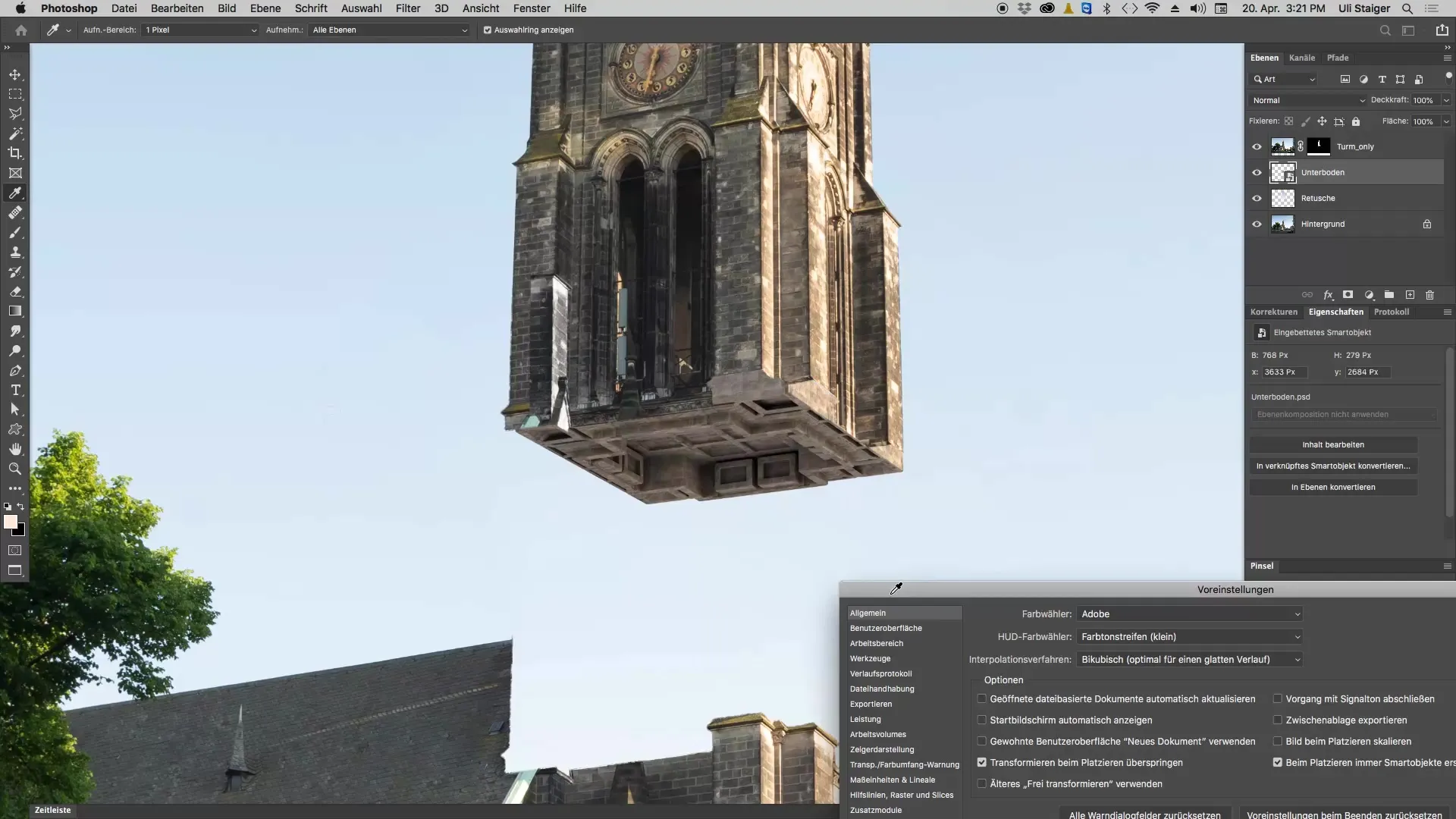
Samm 5: Töö 3D-elementidega
Kui otsustad alusstruktuuri ise luua, saad konstrueerida 3D-elemendid nullist. Kuid see nõuab rohkem aega ja harjutamist Photoshopi 3D-tööriistade kasutamisel.
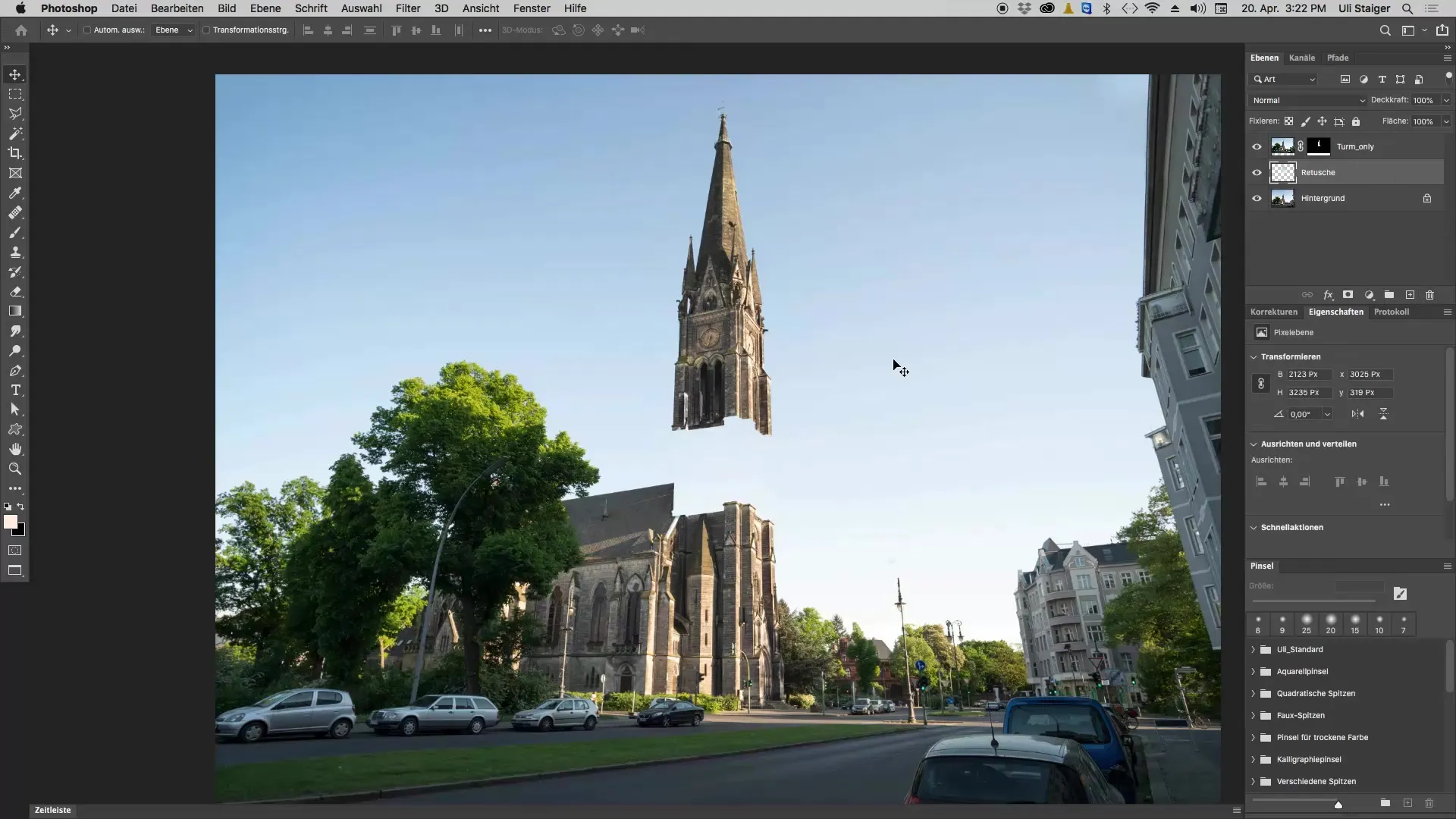
Kui see on sinu jaoks liiga keeruline, soovitan jääda valmistehtud faili juurde, kuna see aitab vältida suuri väljakutseid 3D-konstruktsioonis. Sellega oled juba astunud esimese sammu Photoshopi 3D-maailmas, ilma et peaksid olema sügavad teadmised.
Kokkuvõte – Alusstruktuuri loomine kirikutornile Photoshopis
Sel selles õpetuses oled õppinud, kuidas lisada kirikutorni alusstruktuuri Photoshopis. Olgu see siis omatehtud 3D-objektide konstruktsioon või valmistehtud faili kasutamine: saad oma kujundused ellu viia oma isikliku stiili järgi.
Korduma kippuvad küsimused
Kuidas lisada alusstruktuuri Photoshopis?Sa saad alusstruktuuri lisada valikuga „Fail“ -> „Paigaldamine ja embeda“ ning valida olemasoleva faili.
Mis teha, kui alusstruktuur on liiga suurt esitatud?Kontrolli Photoshopi eelvalikuid ja veendu, et menüüvalik „Pilt paigutamisel mõõtkavas“ ei oleks märgitud.
Kas ma saan alusstruktuuri ise Photoshopis konstrueerida?Jah, see on võimalik, kuid nõuab teadmisi Photoshopi 3D-funktsioonidest.
Kuidas paigutada objekte õigesti kirikutornile alla?Kasutage liikumistööriista, et tõsta alusstruktuur kirikutorni alla ja vajadusel kohandada.


